「Power Automate Desktop」のアクション「Excel ワークシートを削除」について、具体例をつかって解説をします。
アクションの基本
Excel インスタンスから特定のワークシートを削除します。
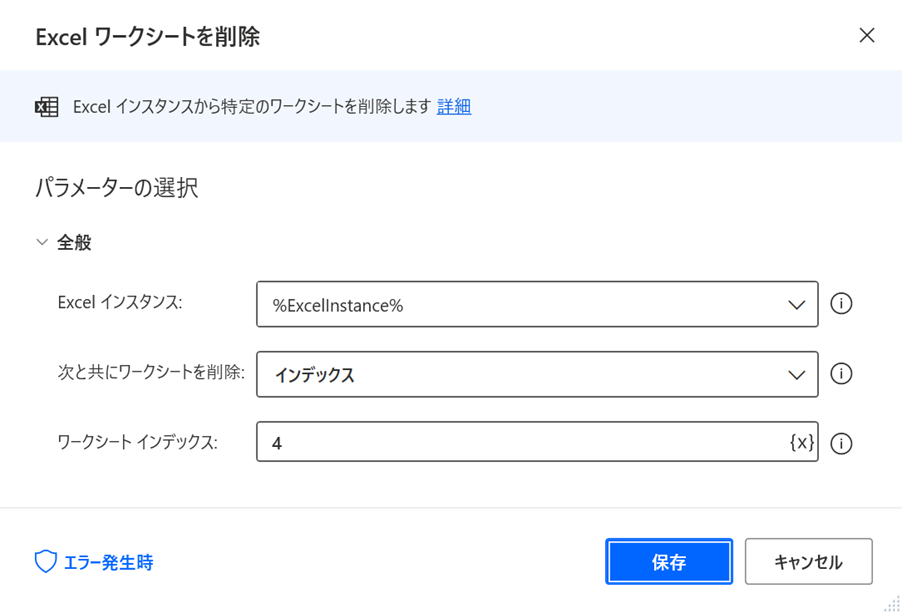
こちらのExcel ファイルをつかってアクションを確認します。
ワークシートが4つあります。
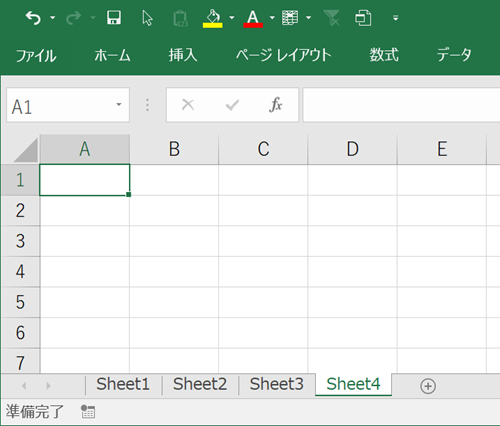
こちらは、例で提示されているアクションを実行した後のExcel ファイルです。
「Sheet4」が削除されてワークシートが3つになっていることが確認できます。
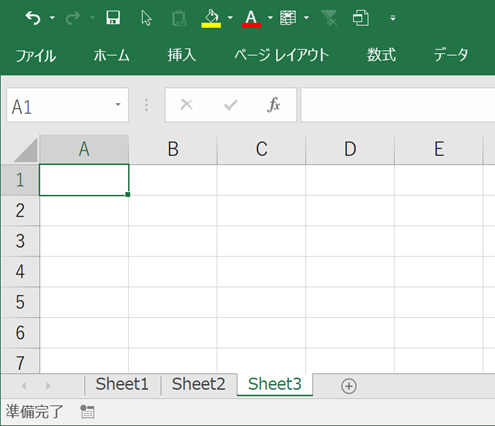
Excel インスタンス
アクション「Excel の起動」や「実行中の Excel に添付」で取得した変数を入力します。
次と共にワークシートを削除
以下の内からいずれかひとつを選択します。
- 名前
- インデックス
名前
パラメーターの選択「ワークシート名」にワークシートの名前を入力します。
例えば「Sheet4」を削除したい場合は、そのまま「Sheet4」と入力します。
インデックス
パラメーターの選択「ワークシート インデックス」にインデックス番号を入力します。
削除対象のワークシートが「左から数えて何番目に該当するか」を番号で指定します。
例えば「Sheet4」を削除したい場合であっても、左から4番目に「Sheet4」がなければ、「4」と入力しても他のシートを削除する可能性があります。
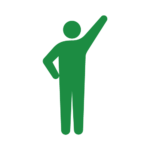
インデックス番号は、あくまでもワークシートの並び順に基づいた指定番号です。
その他の「Excel」に関するアクションはこちらをご覧ください。




